
ไหนๆ ก็สอนใส่คอนแทคเลนส์กันไปแล้ว..ตามด้วยเหล็กดัดฟันอีกสักอย่างจะเป็นไรไป555+
ภาพตัวอย่าง

1. เปิดภาพที่ยิ้มสวยๆ ขึ้นมาเลยจร้า ( ในที่นี้..ขอยืม เบเบ้ เป็นนางแบบหน่อยละกัน อิอิ )

2. คลิกรูปกระดาษพับ เพื่อเพิ่มเลเยอร์ จะได้ Layer 1
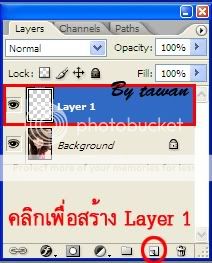
3. เปลี่ยน Forground เป็นสีเทาเข้ม ( โค้ดสี # 534741 )
- ใช้เครื่องมือ Zoom Tool ( แว่นขยาย ) ซูมเข้าไปใกล้ๆ ฟันเพื่อง่ายต่อการทำงานนะจ๊ะ
- ไปที่เครื่องมือ Brush Tool เลือกหัวบรัชเบอร์เล็กวาดเส้นลวดลงไป ( ขั้นตอนวาดเส้นลวด..ละโคตรยากเลย )

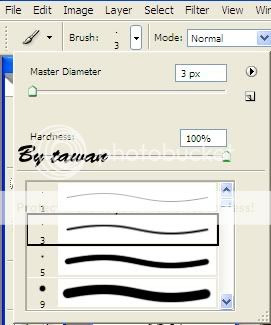

4. หลังจากวาดเส้นลวด จนสวยงามได้ดังใจแล้ว
- คลิกที่ปุ่ม Add a Layer Style เลือก Bevel and Emboss.. กำหนดค่าตามภาพ..


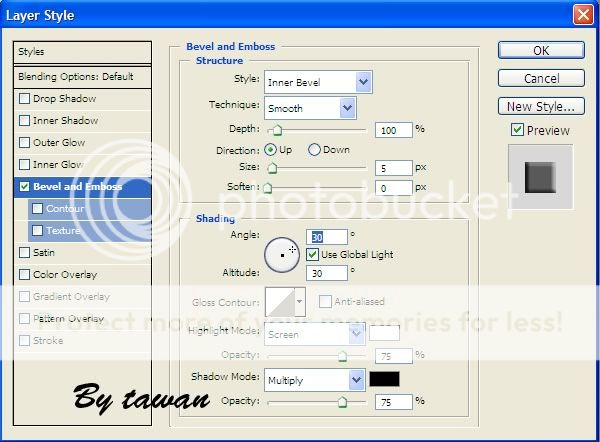
5. คลิกรูปกระดาษพับเพื่อสร้างเลเยอร์ใหม่ จะได้ Layer 2

6. เลือกเครื่องมือ Brush Tool
- คลิกปุ่มสามเหลี่ยมที่มาร์คสีแดงเอาไว้ แล้วเลือกใช้บรัชชื่อ Drop shadow brush จะมีหน้าต่างขึ้นมาให้กด OK. ไปเลย
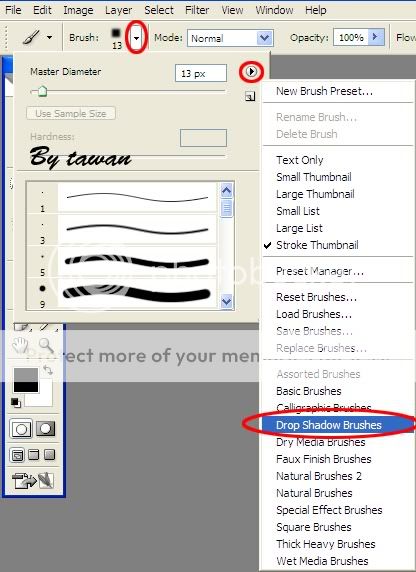
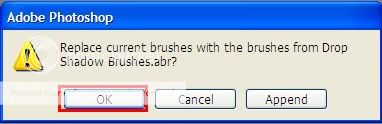
7. เปลี่ยนสี Forground เป็นสีที่ต้องการ ( ตัวอย่างเลือกสีฟ้าละกัน โค้ดสี #00adef )
- เลือกบรัชเหลี่ยมๆ หัวเล็ก-ใหญ่แล้วแปะไล่ๆ กันไปตามภาพ..

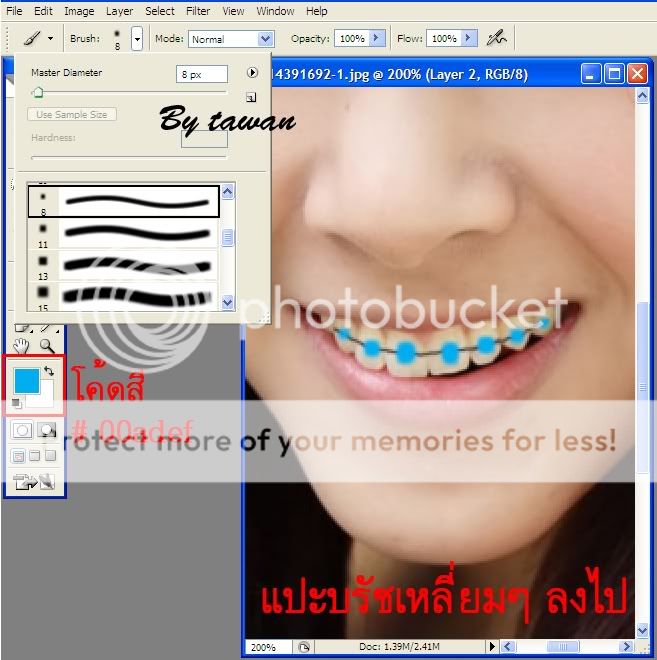
8. เปลี่ยนสี Forground เป็นสีที่เข้มกว่าเดิม ( โค้ดสี # 005b7F ) แล้วแปะทับลงไป ตามภาพ..

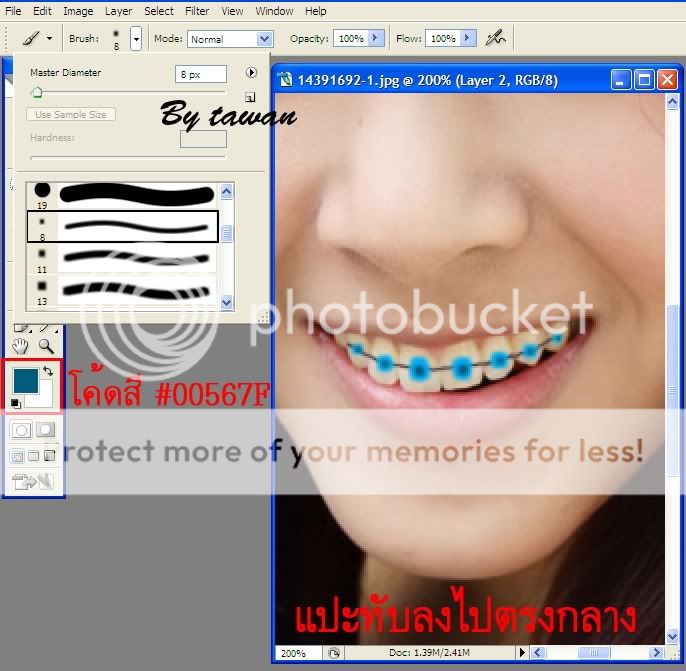
9. คลิกที่ปุ่ม Add a Layer Style เลือก Bevel and Emboss.. กำหนดค่าตามภาพ..

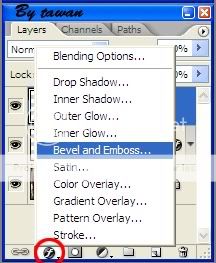
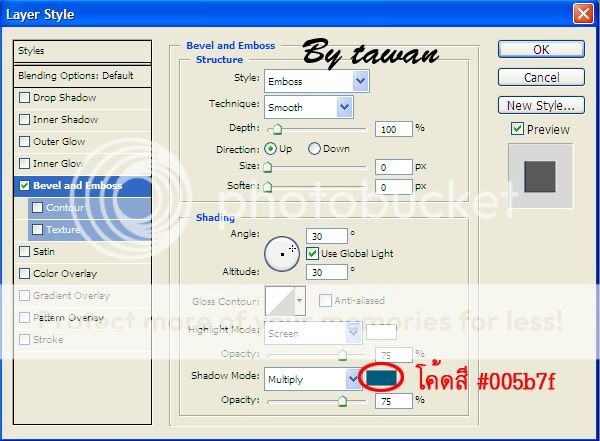
10. ทำงานอยู่ที่Layer 1
- ปรับค่า Opacity ประมาณ 70%
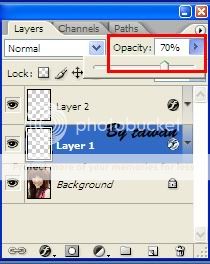
11. และ Layer 2 ปรับค่า Opacity ประมาณ 50-80% ตามความสวยงาม
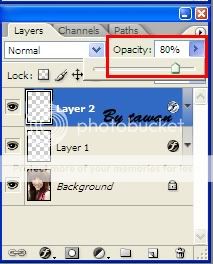
 เพียงเท่านี้..เราก็ใส่เหล็กดัดฟันสวยๆ กันได้แล้วจร้า
เพียงเท่านี้..เราก็ใส่เหล็กดัดฟันสวยๆ กันได้แล้วจร้า




แล้วโปรแกรมอ่ะไปเอาโปรแกรมมาจากไหนหรอคะ ?
ตอบลบ